Enviar archivo Word por Gmail en 7 pasos
•Descargar como DOCX, PDF•
0 recomendaciones•453 vistas
Este documento proporciona instrucciones en 7 pasos para enviar un archivo de Word como un adjunto de Gmail. Estos pasos incluyen iniciar sesión en Gmail, hacer clic en "Redactar", agregar el destinatario, asunto y mensaje, hacer clic en "Archivos adjuntos" para seleccionar el archivo de Word, y luego hacer clic en "Enviar".
Denunciar
Compartir
Denunciar
Compartir
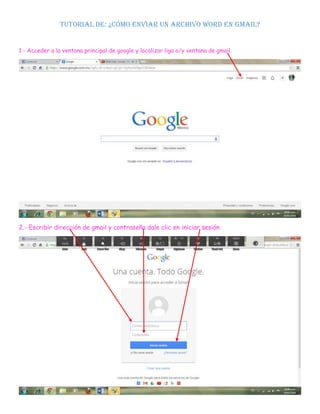
Más contenido relacionado
La actualidad más candente
La actualidad más candente (16)
Más de Ramirez Zurc Garmendia
Más de Ramirez Zurc Garmendia (20)
Lecturas creacion de ambietes de aprendizaje y duarte

Lecturas creacion de ambietes de aprendizaje y duarte
Enviar archivo Word por Gmail en 7 pasos
- 1. TUTORIAL DE: ¿CÓMO ENVIAR UN ARCHIVO WORD EN GMAIL? 1.- Acceder a la ventana principal de google y localizar liga o/y ventana de gmail. 2.- Escribir dirección de gmail y contraseña dale clic en iniciar sesión
- 2. 3.- Haz clic enel boto redactar que se encuentra ala izquierda de tu página de gmail. 4.- Escribe la dirección de correo electrónico del destinatario, el asunto del correo y el mensaje (saludo, desarrollo, despedida)
- 3. 5.- Después de haber llenado esos espacios le darás clic en archivos adjuntos 6.- Selecciona el archivo que vayas a mandar y le das clic en abrir, esperas a que cargue tu trabajo y después das clic en enviar
- 4. 7.- ¡Listo! has enviado tu documento Word por gmail
